
发布时间:2015-08-27 18: 47: 43
在MindManager思维导图中编辑导图时,为防止其他用户更改导图,必须将导图签出,签出导图可以有效地锁住导图,这样其他用户便不能进行编辑,即便他们可以打开只读副本,也不能删除或移动已经签出的导图。本文重点为大家解析MindManager15之从Mindjet文件窗口签出导图。
注意:不能签出已经被其他用户签出的导图,在等待导图签回时,可以打开只读副本,签出你在不同设备上签出的导图。
步骤一:在文件列表中,选择要签出的导图;
步骤二:在功能区上,点击签出;
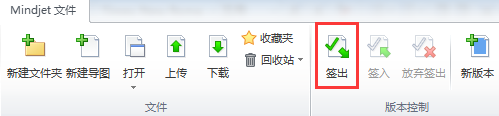
如果你已在其他设备上签出导图,将通知并提供给你选项进行:
以只读打开导图;
将签出的导图转移到该设备,若要继续使用签出的导图,则选择该选项,在其他设备上最后一次签出以来所做的更改将丢失,并且导图将从该设备上被签出。
步骤三:每个导图在文件列表中显示为由你签出,用图标 表示,并且在属性面板中用符号表示;
表示,并且在属性面板中用符号表示;

步骤四:在文件列表中选择导图,然后在功能区上点击打开,或双击导图名称打开导图进行编辑;
签出导图时,无论在线工作(连接到Mindjet)还是离线工作,都可以继续编辑导图。
步骤五:编辑导图,保存导图或关闭导图,然后遵循下面的说明签入导图,将你所做的更改在线保存到Mindjet文件中,如果不想保存更改,可以放弃签出。
注意:不要使用另存为命令将导图保存到不同的位置,当你想签回导图时,MindManager将不能定位编辑过的导图。
完成编辑导图之后,需将导图签入,在线保存更改到Mindjet文件,并且解锁导图以便其他人编辑,如果你一直离线工作,必须重新连接到Mindjet以签入导图。
签入步骤:在Mindjet文件窗口文件列表中,选择要签入的已经签出的导图,点击功能区上的签入(如果在签入对话框中,选择签入后创建版本并输入备注,该操作将“拒绝”已有的导图工作副本作为一个版本,你签入的导图变成新的工作副本。),然后在签入对话框中,点击签入。
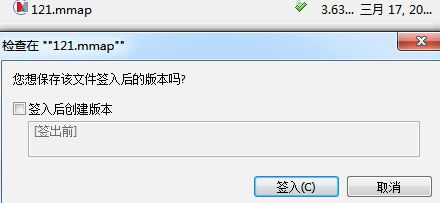
每个导图都被签入—你所做的更改在线保存且导图解锁,此时其他用户可以编辑导图。
其他有关MindManager思维导图编辑的内容,请参阅如何在MindManager15中文版对链接的导图视图进行编辑。
展开阅读全文
︾